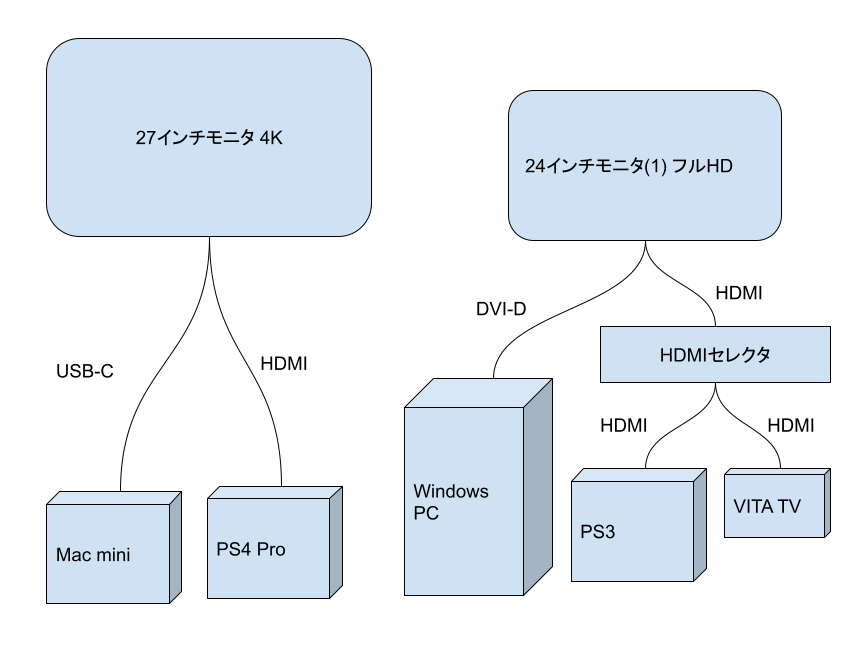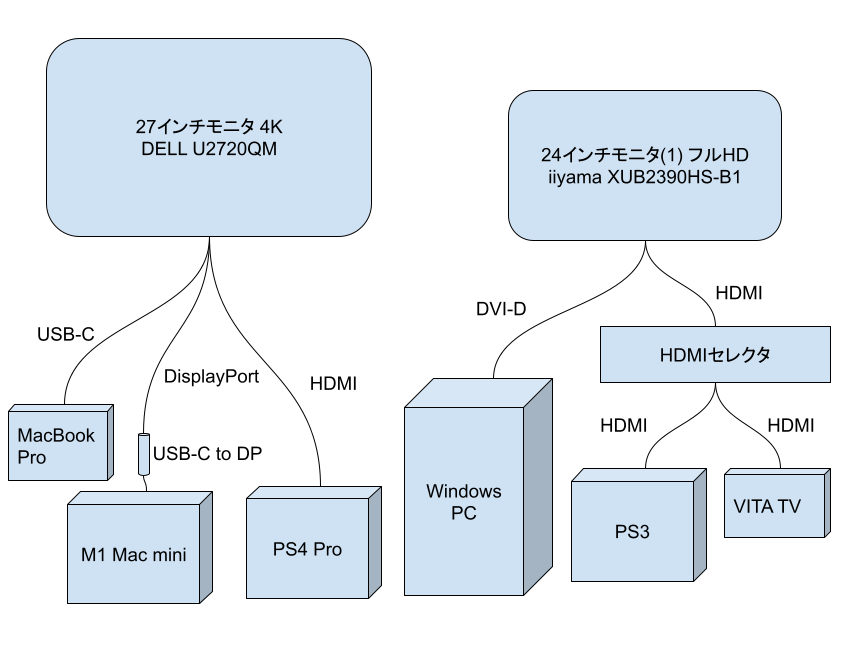モニターを横並びにしたときに以外と悩むのがスピーカーの位置。
複数設置のモニターの両端にスピーカーを置くと左右が離れすぎるのよね。
これまではメインモニターの左右に置いていて、自分自身は動くことなかったので問題なかったのですが、新環境では自分も移動するので微妙な感じになります。
ということで、モニターのU2720QMを購入したときに同じくDELLのサウンドバーAE515Mを購入しました。
さすが純正なだけあってフィットしますね。
Mac mini とモニターの U2720QM は USB-Cで繋いでる事もあって、モニターのUSBポートはUSBハブとしても動作するようでモニター側のUSBポートに AE515M のUSBケーブルを繋いでもMac側でサウンドユニットとして認識してくれます。
音もしっかり出てるので、これはいいな。
と思っていたのだが、HDMIに切り替えてPS4Proを起動してみたら音がでない。
数分悩んだが、そうだよね。モニターのUSBポート繋いでいるけれど元はMac mini だもんね。
音の出ている場所が違うんだから、出ないよねー。
そそくさと3.5mmケーブルをモニターの音声出力からAE515Mのライン入力に繋いで無事音がでました。
で、安心してPS4をプレイしてたら急に音でなくなった。
何故に!!!とあたふたしていたら、Mac がスリープモードになったことが原因でした。
モニター背面のUSBポートからはモニターがついていても常に給電はされないようなので、別途電源(コンセント)が必要ってことで適当なUSBコンセントを繋げて、Macの電源が落ちていてもきちんと音がなるように。
んーなんか状況はPCスピーカーを繋いでるのと変わらないな。
せっかくいろいろ機能がついているが使いこなせてなくてもったいなく感じる。
ま、肝心の音は悪くないからいいけどね。